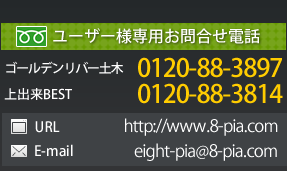
InternetExplorer(以下 IE) で WEBサイトを表示しようとした場合に、次のような動作をするよう変更されました。
従来と同じようにIE を使用するためには、Edge の 設定を変更する必要があります。
※電子入札などをご利用になるPCでは、トラブルを避けるため設定を変更することをお勧めします。
パターン①
・Youtubeなど、一部のWEBサイトを閲覧しようとした場合に、IEの表示が 図1 のようになり、WEBページがEdgeで開く。
従来と同じようにIE を使用するためには、Edge の 設定を変更する必要があります。
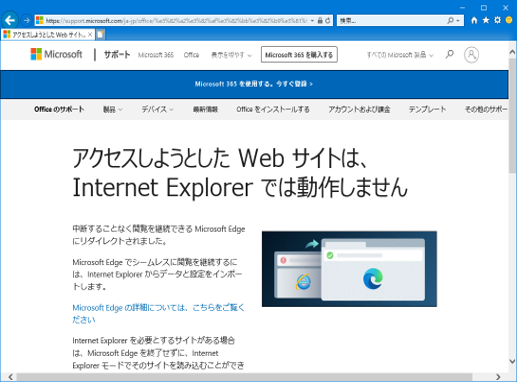
パターン②
・IEでWEBサイトを閲覧しようとする場合に、IEが自動で閉じられてしまい、WEBページがEdgeで開く。
この場合、電子入札はEdgeで動作しないため利用することができません。
Edgeの設定を変更し、IE を従来通り使用できるようにする方法
※電子入札などをご利用になるPCでは、トラブルを避けるため設定の変更をお勧めします。
1、Edgeを起動します。

2、右上の … アイコンをクリックし、メニューから「設定」を選択します。
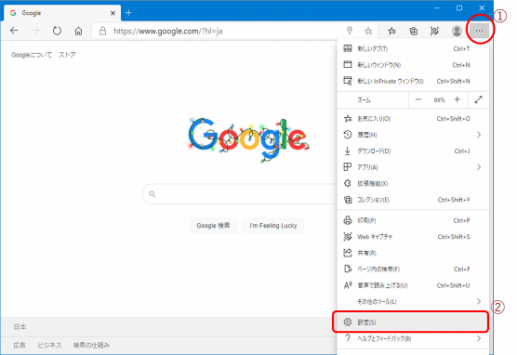
3、左ペインから「既定のブラウザー」を選択、右ペインの「Internet Explorer の互換性」を「なし」に設定します。
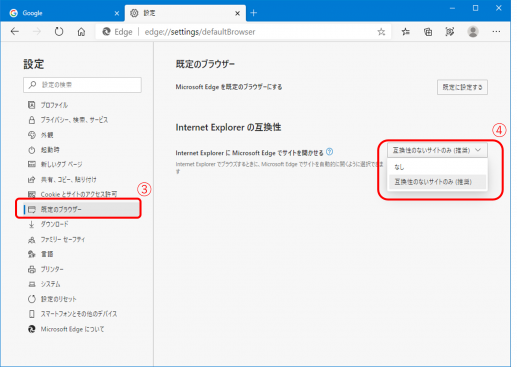
「Internet Explorer の互換性」の設定値
「なし」 の場合
従来通り InternetExplorer で作業ができます。
電子入札など、InternetExplorer を使用する必要がある場合にはこの設定でご利用ください。
「互換性のないサイトのみ(推奨)」 の場合
Microsoft社の管理する ”IE非互換リスト” に掲載されているサイトを開こうとした場合のみ
Edge に強制転送されます。ユーザーが、IE で開くかEdge で開くかを選択することは出来ません。
IE で使用したいサイトが Edge に強制転送されてしまう場合には「なし」に変更してご利用ください。
「常に表示」の場合 (ご利用の環境によっては選択肢が表示されないことがあります)
IEで開こうとするサイトは、メッセージなどの表示なしにすべて Edge へ転送されます。
このとき、IEのウインドウは自動的に閉じられます。
電子入札など、IEで作業をする必要がある場合は、必ず「なし」に変更する必要があります。